Kā izveidot ekrānuzņēmumu Samsung A51
Kas jāzina
- Varat ātri uzņemt ekrānuzņēmumu, nospiežot Jauda un Skaļums uz leju pogas vienlaikus.
- Vēl viena iespēja ir vilkt ar roku gar ekrānu (vispirms ar rozā pirkstu).
- Izmantojiet Bixby vai Google Assistant, izmantojot balss komandas. Pēc konfigurēšanas varēsit teikt: "Uzņemiet ekrānuzņēmumu".
Šajā rakstā ir parādīti trīs veidi, kā uzņemt ekrānuzņēmumu Samsung Galaxy A51. Mēs apskatīsim arī ekrānuzņēmuma rediģēšanu un kopīgošanu.
Viedtālrunī Samsung Galaxy A51 ir viegli uzņemt ekrānuzņēmumu, kas palīdz ātri saglabāt informāciju ātrai uzziņai, saglabāt digitālās atmiņas un citas vajadzības. Šeit ir apskatīti trīs veidi, kā to izdarīt, kā arī rezultāta rediģēšanas iespējas.
Nospiediet barošanas un skaļuma samazināšanas pogas
Fiziskās pogas ir pārbaudīta un patiesa metode ekrānuzņēmumu uzņemšanai.
-
Kad ir izveidots ekrāns, kuru vēlaties uzņemt, nospiediet abus taustiņus Jauda un Skaļums uz leju pogas vienlaikus. Abas pogas atrodas tālruņa labajā pusē.

Ekrāns ātri mirgos, un ekrāna apakšdaļā tiks parādīta neliela rīkjosla, tostarp neliels saglabātā attēla priekšskatījums un attēla rediģēšanas iespējas.
Pārvelciet ar roku pāri ekrānam
Vēl viens veids, kā uzņemt ekrānuzņēmumus ar Samsung Galaxy A51, ir velciet ar roku pāri ekrānam no labās puses uz kreiso vai no kreisās uz labo — tas ir jūsu zvans.
Šai metodei izmantosiet rokas sārto pusi un lēnām slīdīsiet to pa ekrānu, aizņemot sekundi vai divas, lai pakāpeniski pārbīdītu to no vienas malas uz otru. Ja tālrunis veiksmīgi atpazīst jūsu darbību, jūs redzēsit tāda paša veida zibspuldzi, kam sekos panelis ar opcijām.
Izmantojiet balss palīgu
Ja tālrunī izmantojat Samsung Bixby balss palīgu vai Google palīgu, varat arī izmantot jebkuru no iespējām, lai pēc pieprasījuma ātri uzņemtu attēlu no ekrāna.
Bixby gadījumā atkarībā no tā, kā tālrunis ir konfigurēts, iespējams, vajadzēs nospiest un kādu brīdi turēt barošanas pogu vai ātri veikt dubultklikšķi uz barošanas pogas. Kad ekrāna apakšā parādās Bixby uzvedne, vienkārši sakiet:Uzņemiet ekrānuzņēmumu.”
Google asistentam, velkot uz augšu no jebkura ekrāna apakšējā stūra, tiks parādīta uzvedne, un jūs varat teikt:Uzņemiet ekrānuzņēmumu”, lai iegūtu tādu pašu rezultātu.
Kā rediģēt ekrānuzņēmumu
Izmantojot jebkuru no iepriekš minētajām metodēm, iepriekš minētais ekrāns mirgos, un pēc tam Galaxy A51 ekrāna apakšā parādīsies neliela rīkjosla. Šeit varat izvērst un rediģēt ekrānuzņēmumu pēc vajadzības.
Kreisajā pusē, tieši pa labi no ekrānuzņēmuma apļveida priekšskatījuma, ir ikona, kas parāda uz leju vērstas bultiņas. Šī opcija ļauj izvērst ekrānuzņēmumu, lai tvertu programmas daļas, kas pašlaik nav redzamas. Tas ir noderīgi, piemēram, lai tvertu visu vietni vai sarunu. Pieskarieties pogai tik reižu, cik nepieciešams, lai uzņemtu citu lietotnes daļu.
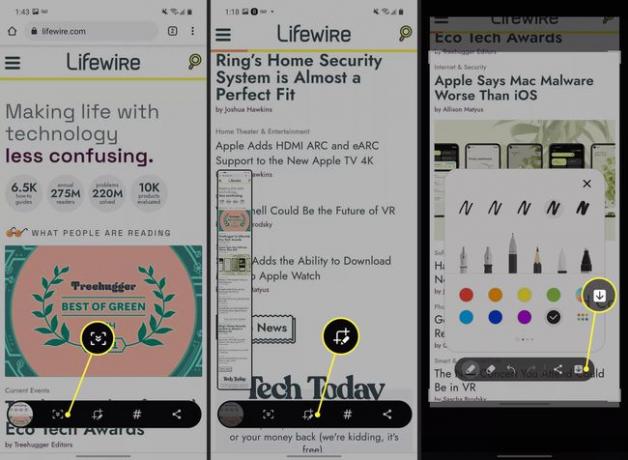
Centrālā ikona ar nelielu zīmuli ļauj ātri rediģēt ekrānuzņēmumu, apgriezt izmēru un izmērus no attēla, anotēt attēlu ar digitāliem svētku logotipiem un dzēst potenciāli sensitīvu informāciju un datus. Pēc rediģēšanas pieskarieties lejupvērstajai bultiņai rīkjoslas labajā pusē, lai saglabātu galīgo attēlu.
Ir arī mirkļbirkas ikona, lai ekrānuzņēmumam piešķirtu atzīmi (piemēram, #ģimene vai #kucēns), lai atvieglotu to lai kārtotu un atrastu vēlāk, kā arī kopīgošanas ikona attēla nosūtīšanai, izmantojot īsziņu, e-pastu, tērzēšanas lietotnes un citus pakalpojumus.
FAQ
-
Vai varat ierakstīt ekrānu Samsung A51?
Jā. Lai ierakstītu ekrānu, velciet uz leju no ekrāna augšdaļas un pieskarieties Kamera ikonu. Ja Tu gribi ierakstiet lietotnes vai spēles materiālus Samsung ierīcē, pievienojiet lietotni savai Game Launcher bibliotēkai, lai piekļūtu ierakstīšanas rīkam.
-
Kā mainīt Samsung ekrānuzņēmuma iestatījumus?
Iet uz Iestatījumi > Papildu funkcijas lai iespējotu vai atspējotu Velciet ar plaukstu, lai uzņemtu opciju. Krāns Ekrānuzņēmumi un ekrāna ierakstītājs lai mainītu papildu iestatījumus, piemēram, ekrānuzņēmumu noklusējuma formātu.
-
Kā jūs veicat ekrānuzņēmumu Samsung s20?
Darbības ir tādas pašas kā Samsung A51. Nospiediet Jauda+Skaļums uz leju, velciet ar roku pāri ekrānam horizontāli vai pasakiet Bixby:Uzņemiet ekrānuzņēmumu.”
